| UnRaid高级教程:VM虚拟机安装黑群晖,真好用! | 您所在的位置:网站首页 › 群晖 unraid 迁移 › UnRaid高级教程:VM虚拟机安装黑群晖,真好用! |
UnRaid高级教程:VM虚拟机安装黑群晖,真好用!
|
文章目录 UnRaid VM虚拟机安装黑群晖黑群晖安装设置黑群晖空间创建新建共享文件夹隐藏引导硬盘设定固定IP参考资料 🤖 由 Gemini 生成的文章摘要 此内容根据文章生成,并经过人工审核,仅用于文章内容的解释与总结之前阿斌在 旧电脑安装了UnRaid,还通过 Docker安装很多插件,这次为啥又要装『黑群晖』呢? UnRaid 6.9.2 的反向代理实在是一言难尽(也可能是我技术太菜) 正好尝试一下黑群晖的魅力(用上感觉真香) 解决反向代理的问题这次使用的是 UnRaid 自带的 VM 虚拟机来安装黑群晖,安装步骤很简单,但是也有需要注意的点,下面先来看看注意哪些地方? 注意: 电脑是AMD的,最好的版本是:DSM 3617-6.1.7(阿文菌说的) 黑群晖安装好后,千万别升级 多图警告,可通过左侧目录快速导航到你想看的地方群晖的反向代理是真的好用,不用安装多余的插件,直接内置了,还可以直接设置域名、SSL。
下载 群晖工具包(.img:UnRaid安装黑群晖时的镜像,.pat:群晖安装中的镜像,Synology Assistant:需要搜索群晖的助手工具)
工具包下载好后,将.img文件拷贝到 UnRaid 的isos文件夹下,打开 UnRaid Web面板,选择 VMS,点击 ADD VM,选择 Linux,详细配置看下图,标黄的是需要注意的地方
检查没问题,点击 CREATE 创建即可。 点击虚拟机图标 - Force Stop,关闭虚拟机,再选择 Edit,点击右上角 FORM VIEW,将virtio-net改为e1000,点击 UPDATE,然后Start
创建后,页面会弹出一个页面,页面提示如下图,在浏览器输入 find.synology.com 来查找设备(找不到可以用 Synology Assistant)
状态说明: DSM 未安装 -- 正常状态说明您这台机器此前未进行过群晖系统安装操作。 DSM 待转移 -- 此前安装过系统本次需要保存数据重新安装。 DSM 待恢复 -- 进行过洗白等操作后需要进行恢复操作。 黑群晖安装设置在 Synology Assistant 双击状态为 DSM 未安装的记录,浏览器会自动打开一个网页
点击 设置按钮
点击手动安装,选择 .pat 文件,点击 立即安装
勾选:我了解,点击 确定 按钮
等待10分钟安装完成,完成后,页面会显示创建管理员
创建完管理员,在 DSM 更新和维护选择手动安装,防止群晖自动更新,导致系统崩溃
设置QuickConnet:跳过此步骤,有个弹窗选择:是
这样就可以了代表安装完成,点击 前往 即可。 黑群晖空间创建点击左上角菜单,再点击存储空间管理员
选择HDD/SSD,会有2个硬盘,50MB的是引导盘,10GB的是存储硬盘 选择RAID Group,点击新增,点击下一步
我这里就一个硬盘就直接选择了Basic,多硬盘的可以选择 RAID 阵列,点击下一步
将10G的盘符拖到右侧,点击下一步
要擦除硬盘,点击确定即可
进行硬盘检查,点击 下一步 再次检查设置,点击 应用,点击完会有个弹窗,点击 确定
点击 存储空间 - 新增 - 确定
点击 File Station,点击共享文件夹的弹窗 确定按钮
填入名称,点击 下一步
加密,点击 下一步
配置高级设置,点击 下一步
确认设置,点击 应用
权限,点击 确认,即可完成共享文件夹设置
在 UnRaid -VM,点击虚拟机图标 - Force Stop,关闭虚拟机,再选择 Edit,将 Primary vDisk Bus改成 USB,点击最后UPDATE
再选择 Edit,点击右上角 FORM VIEW,将virtio-net改为e1000,点击 UPDATE,然后Start 在群晖里,点击存储空间管理员,选择HDD/SSD,只有1个硬盘 设定固定IP在群晖里,打开控制面板,点击 网络 = 网络界面 - 局域网1:编辑 - 手动设置网络配置,将IP地址改为你想要的固定IP即可。
|
【本文地址】
| 今日新闻 |
| 推荐新闻 |
| 专题文章 |
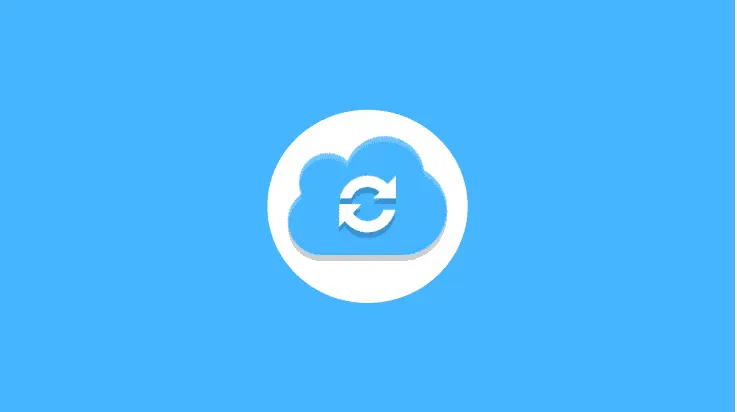 群晖
群晖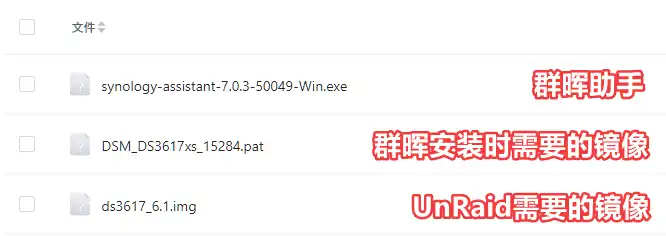 工具包内容
工具包内容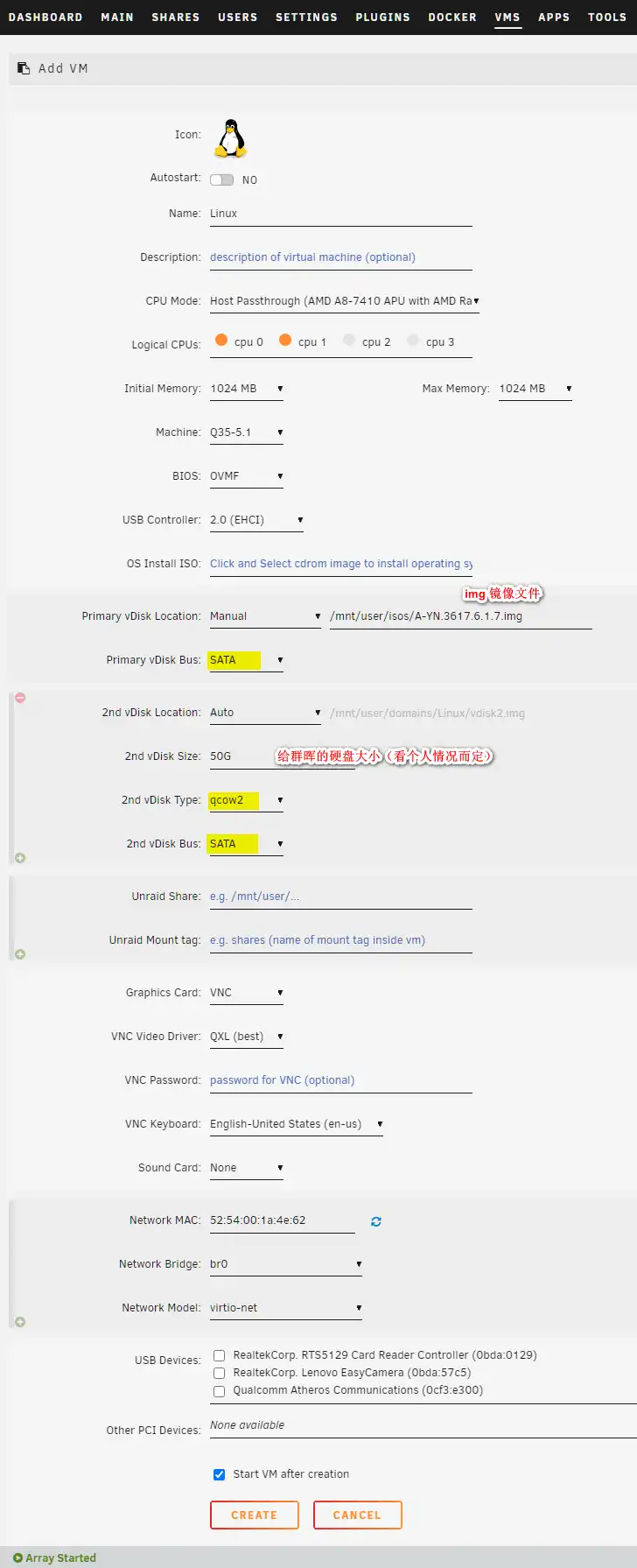 UnRaid模版
UnRaid模版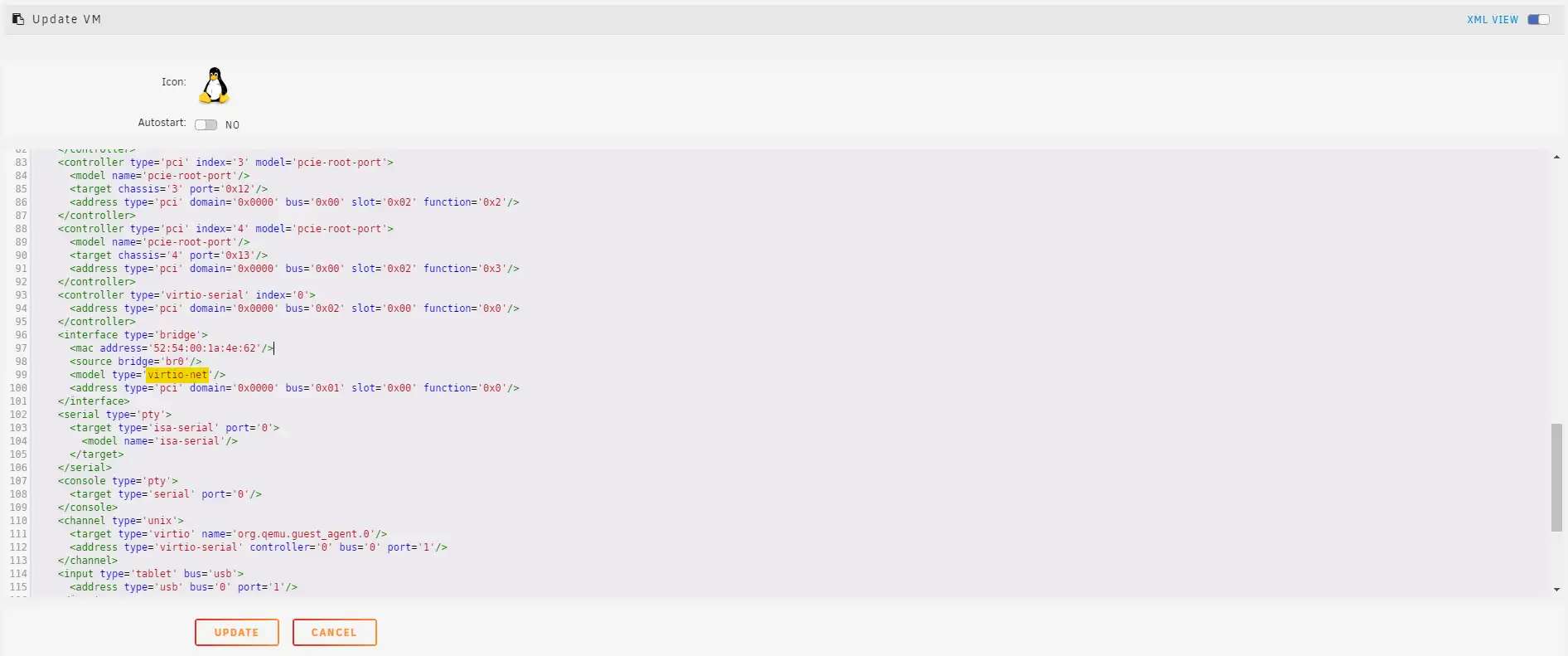 高亮为更新地方
高亮为更新地方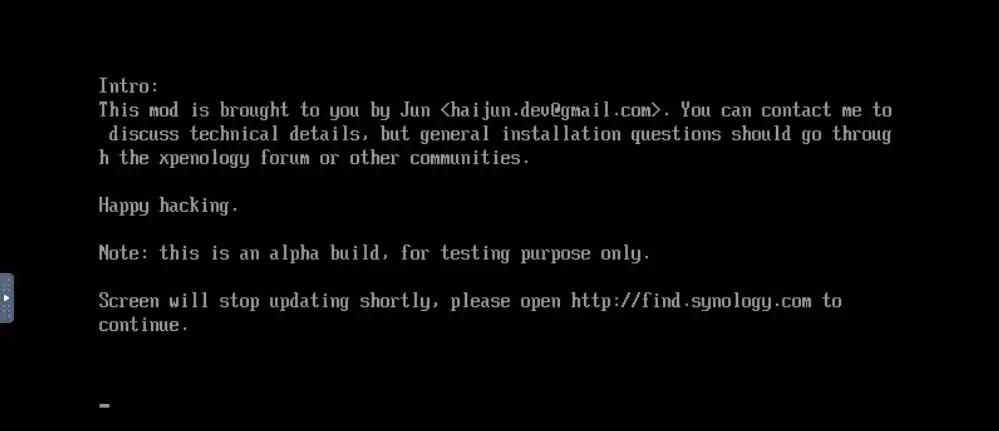 运行界面
运行界面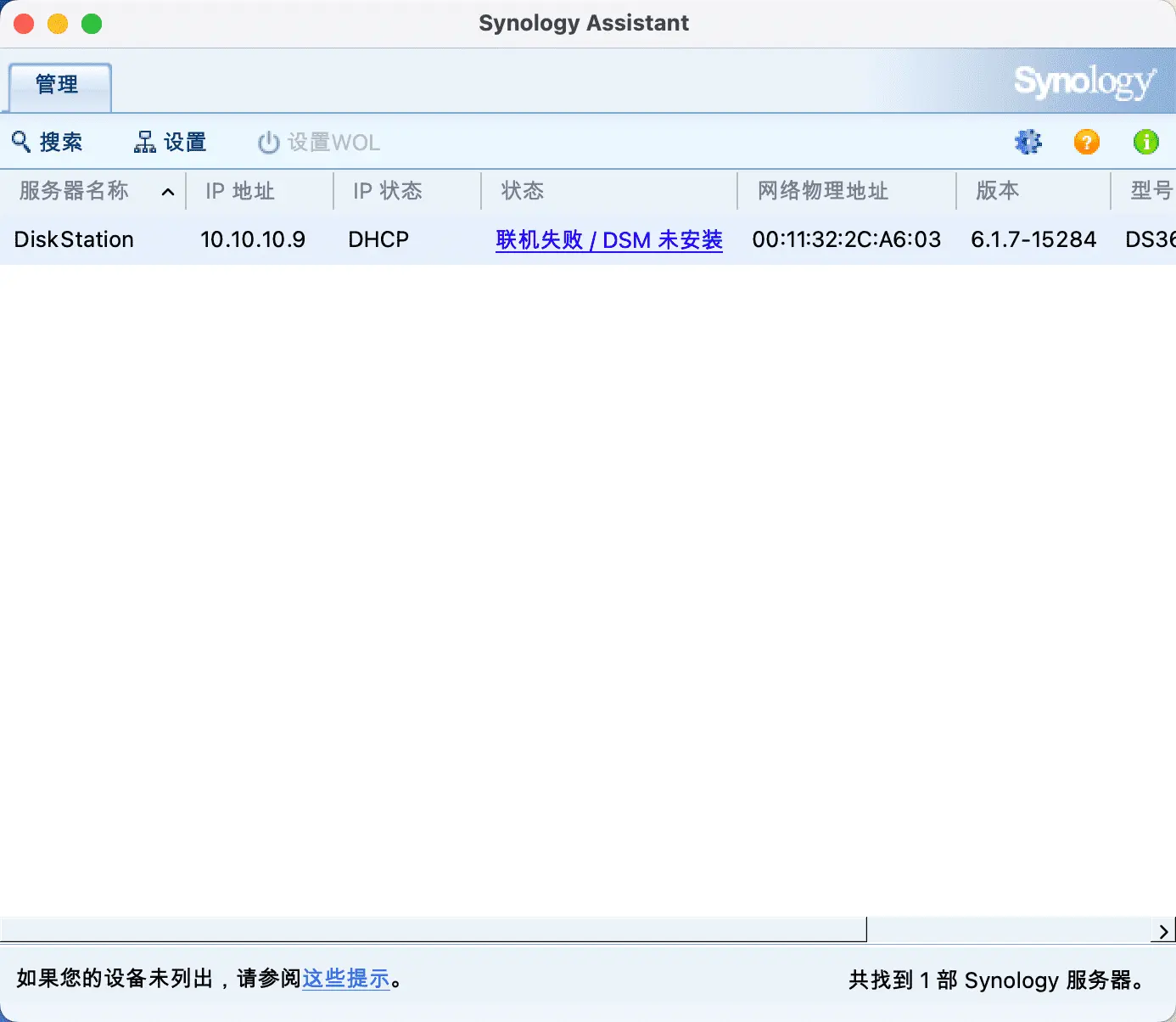 Synology Assistant
Synology Assistant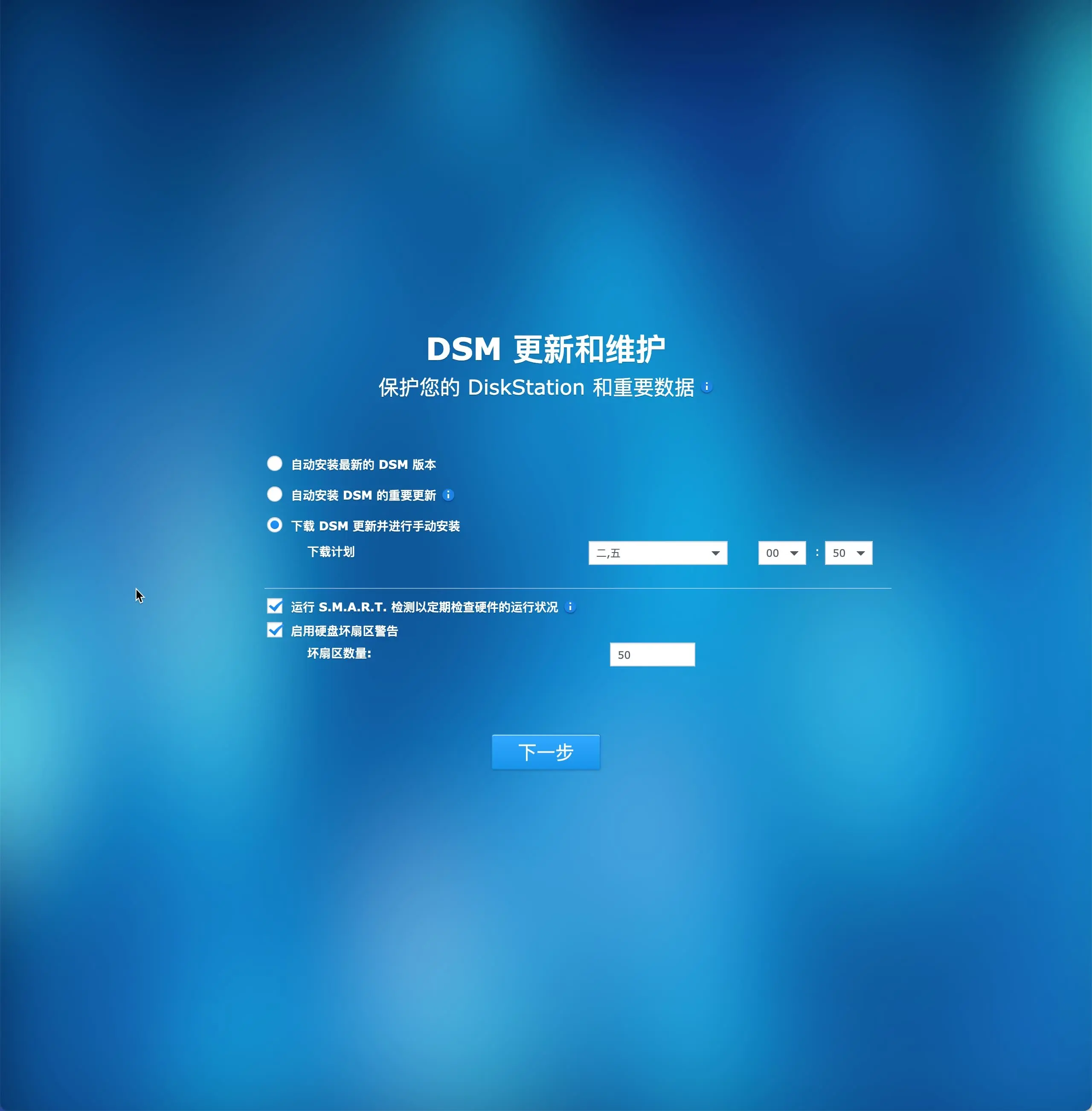 Web Assistant设置1
Web Assistant设置1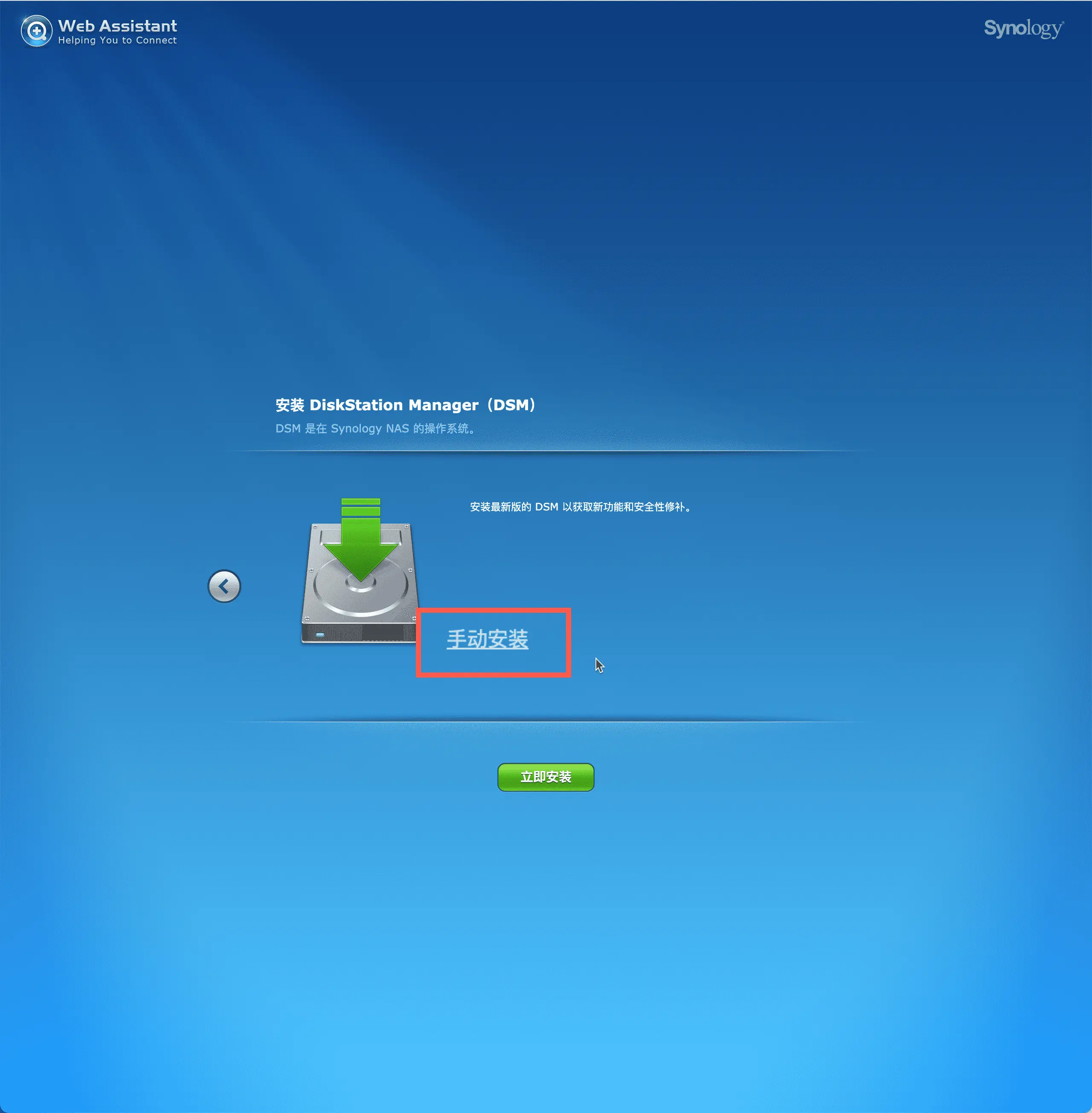 Web Assistant设置2
Web Assistant设置2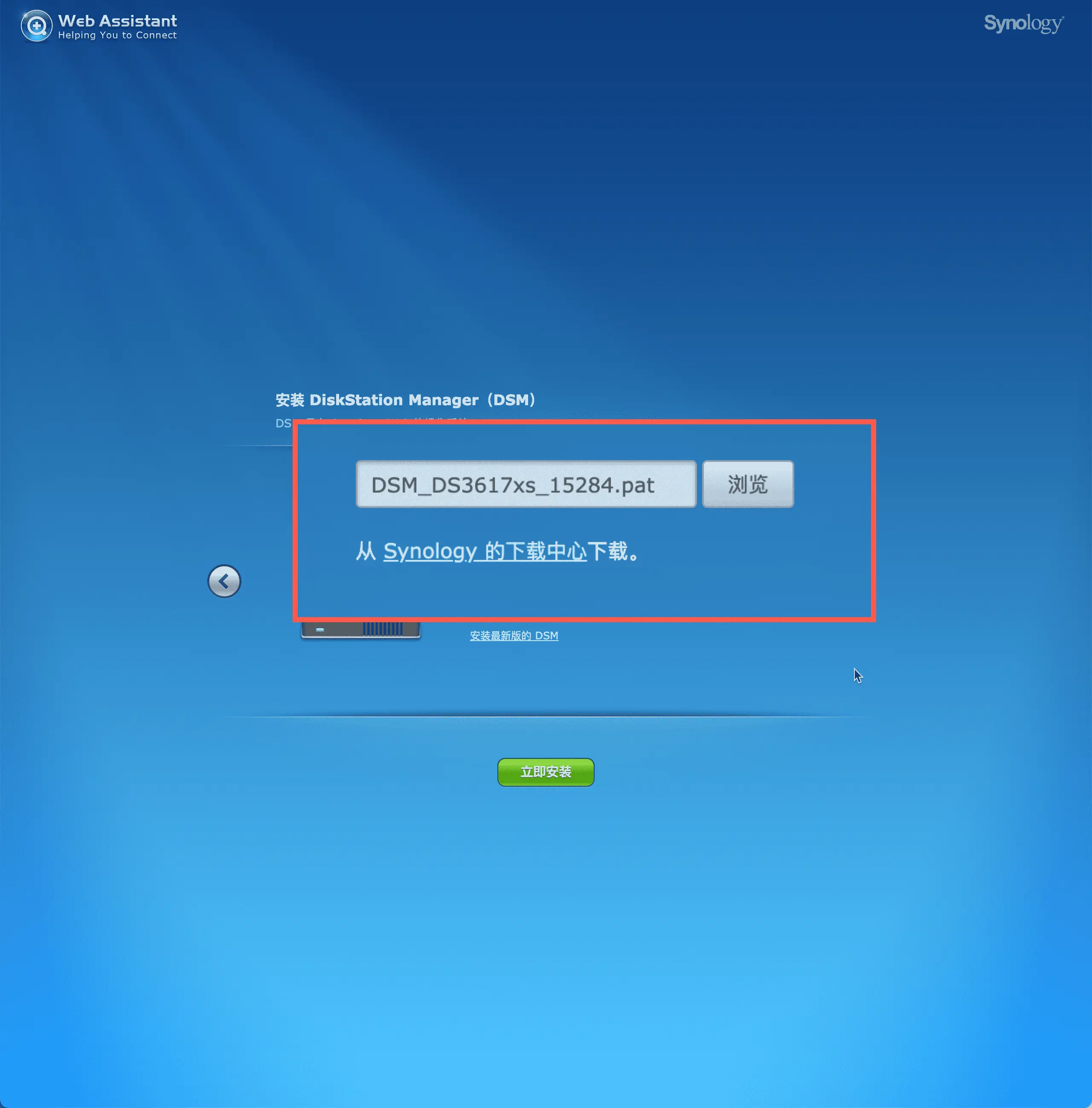 Web Assistant设置3
Web Assistant设置3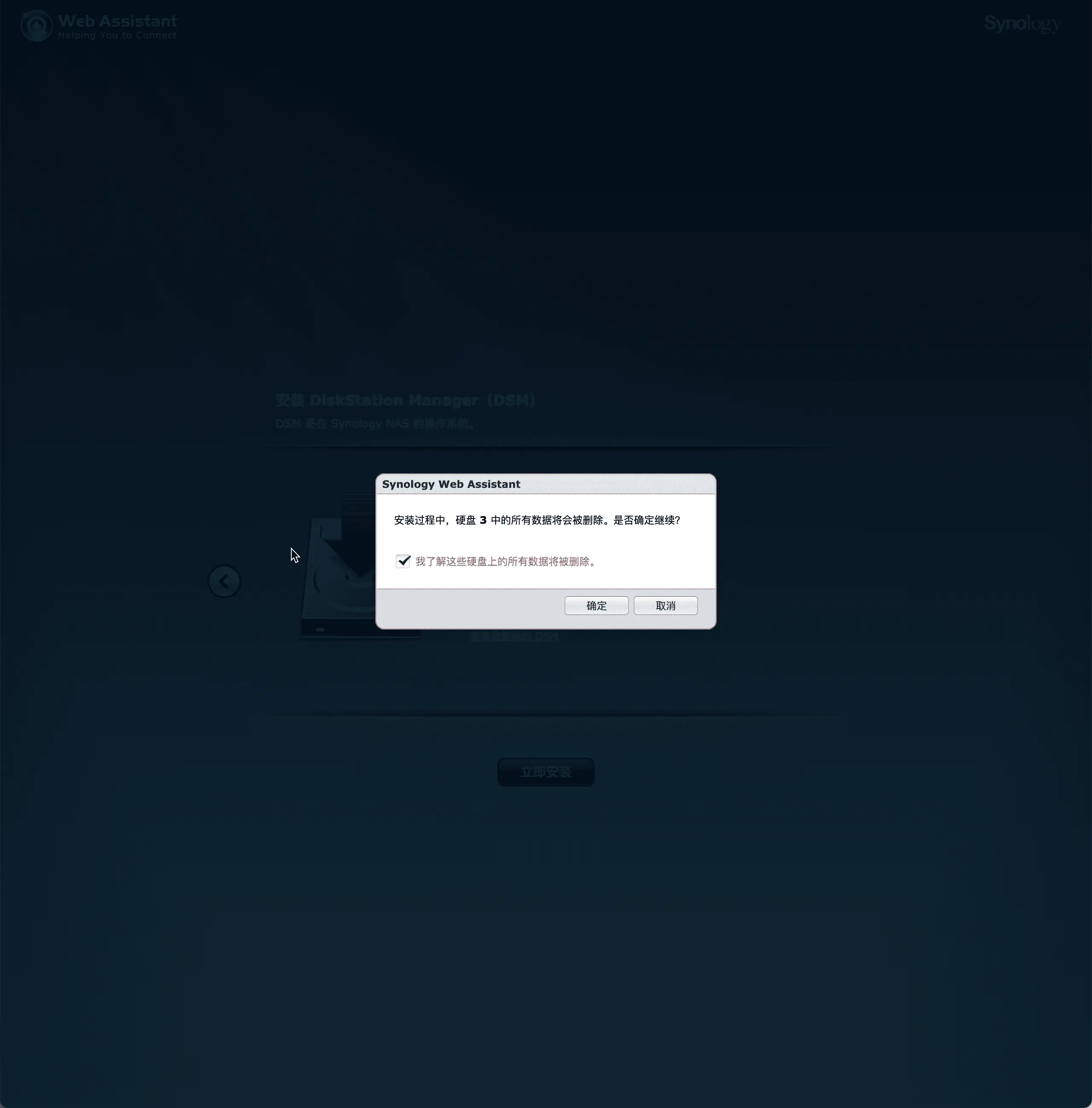 Web Assistant设置4
Web Assistant设置4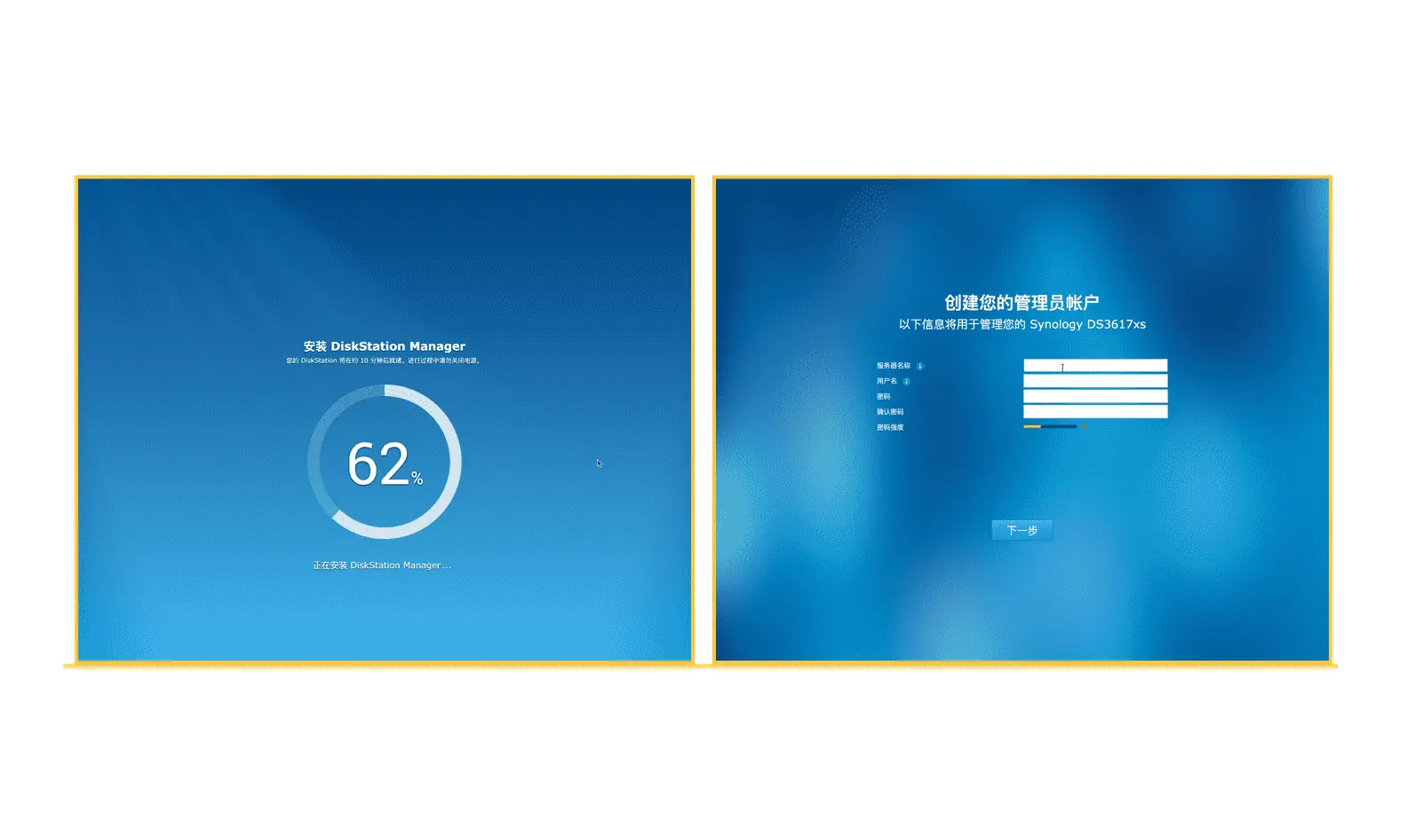 创建管理员
创建管理员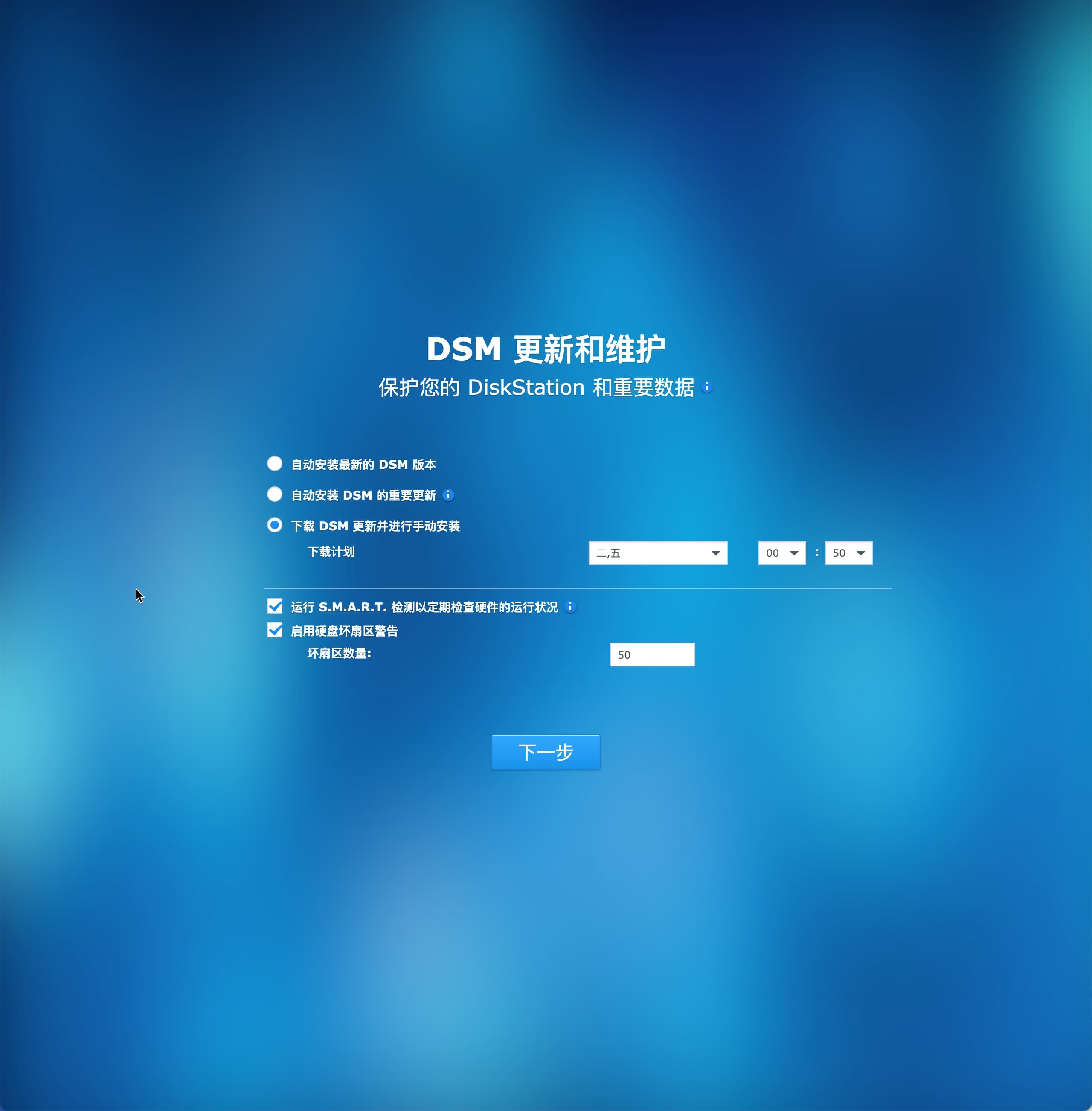 DSM更新
DSM更新 设置QuickConnet
设置QuickConnet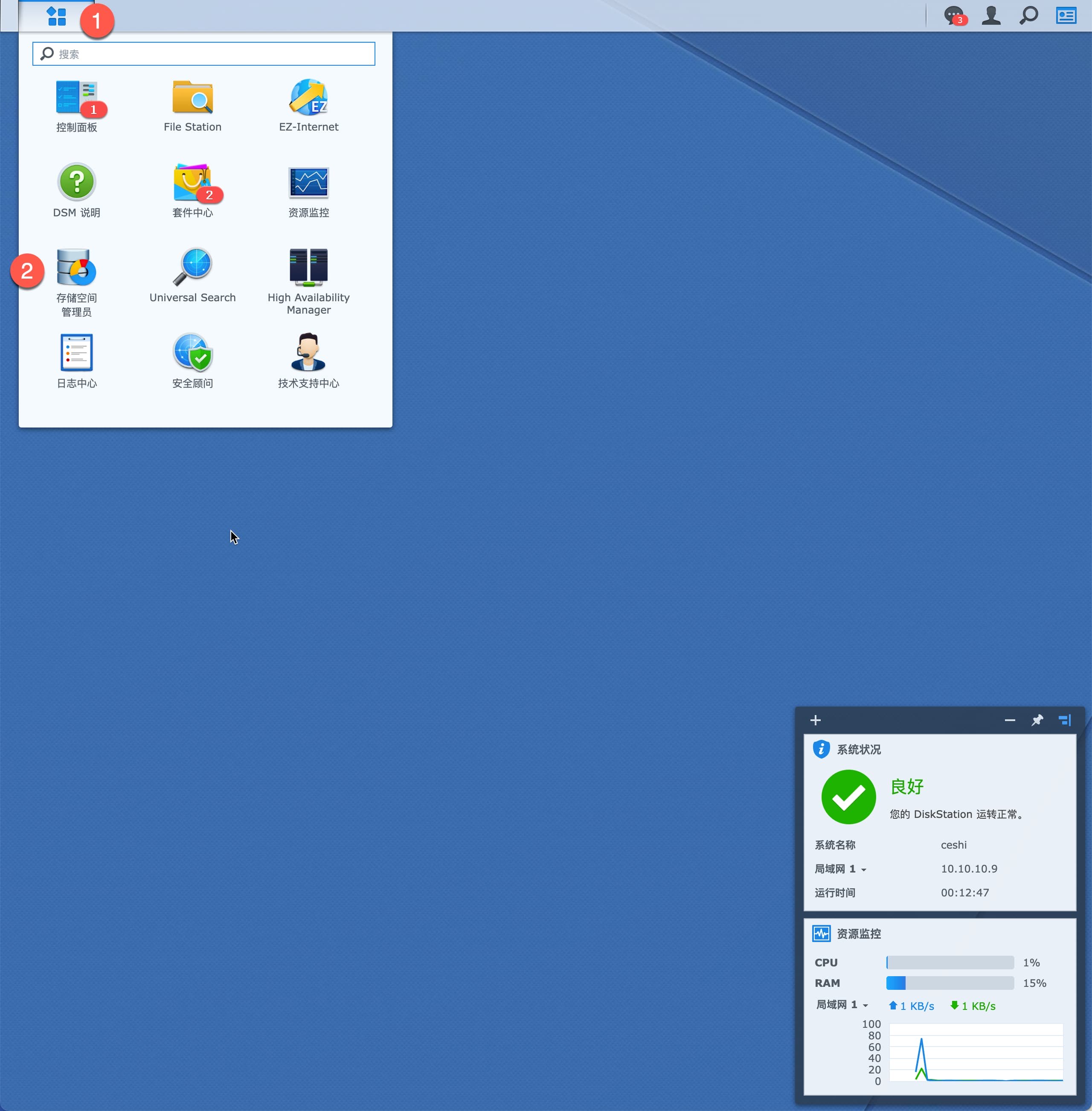 存储空间管理员
存储空间管理员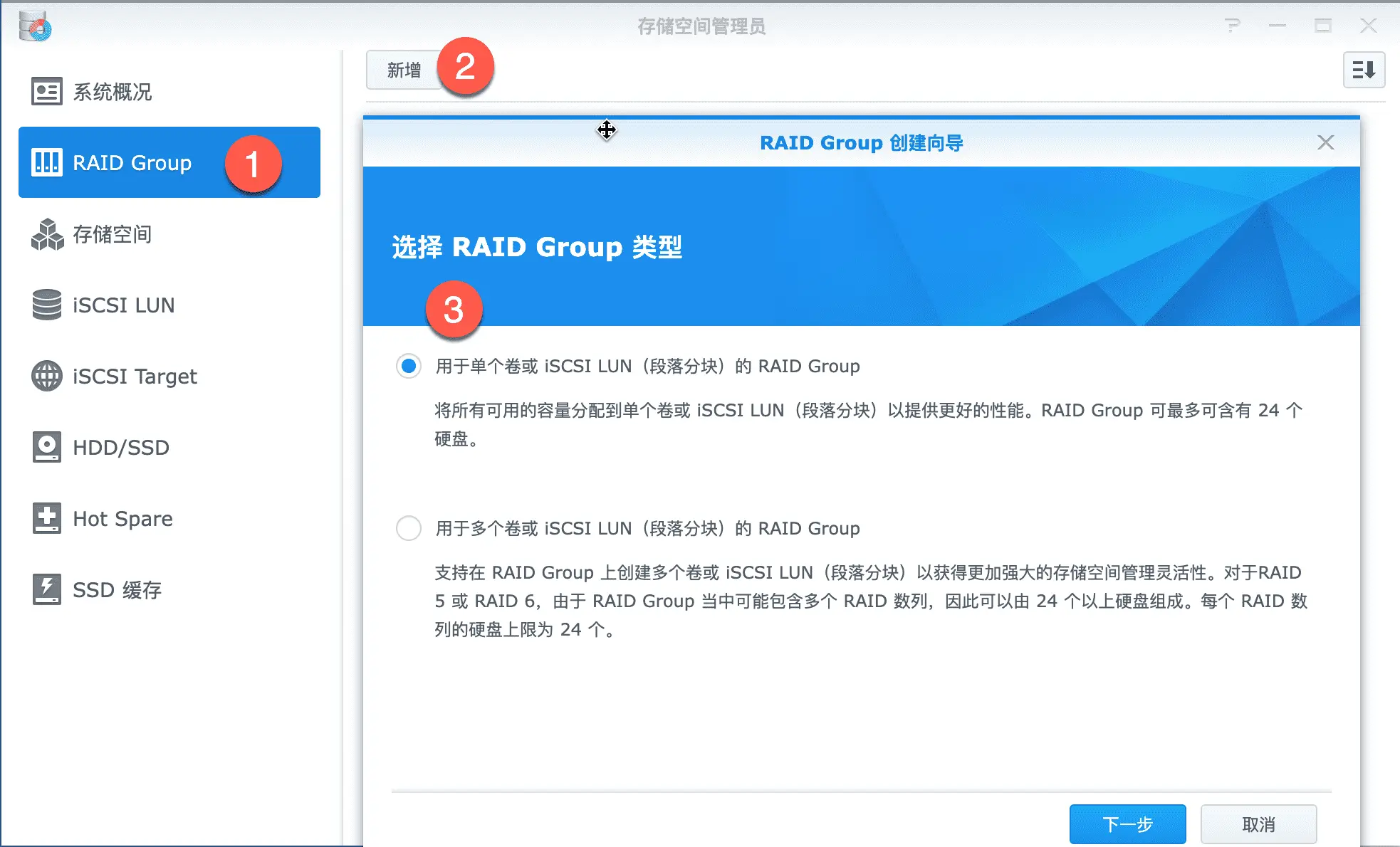 RAID Group
RAID Group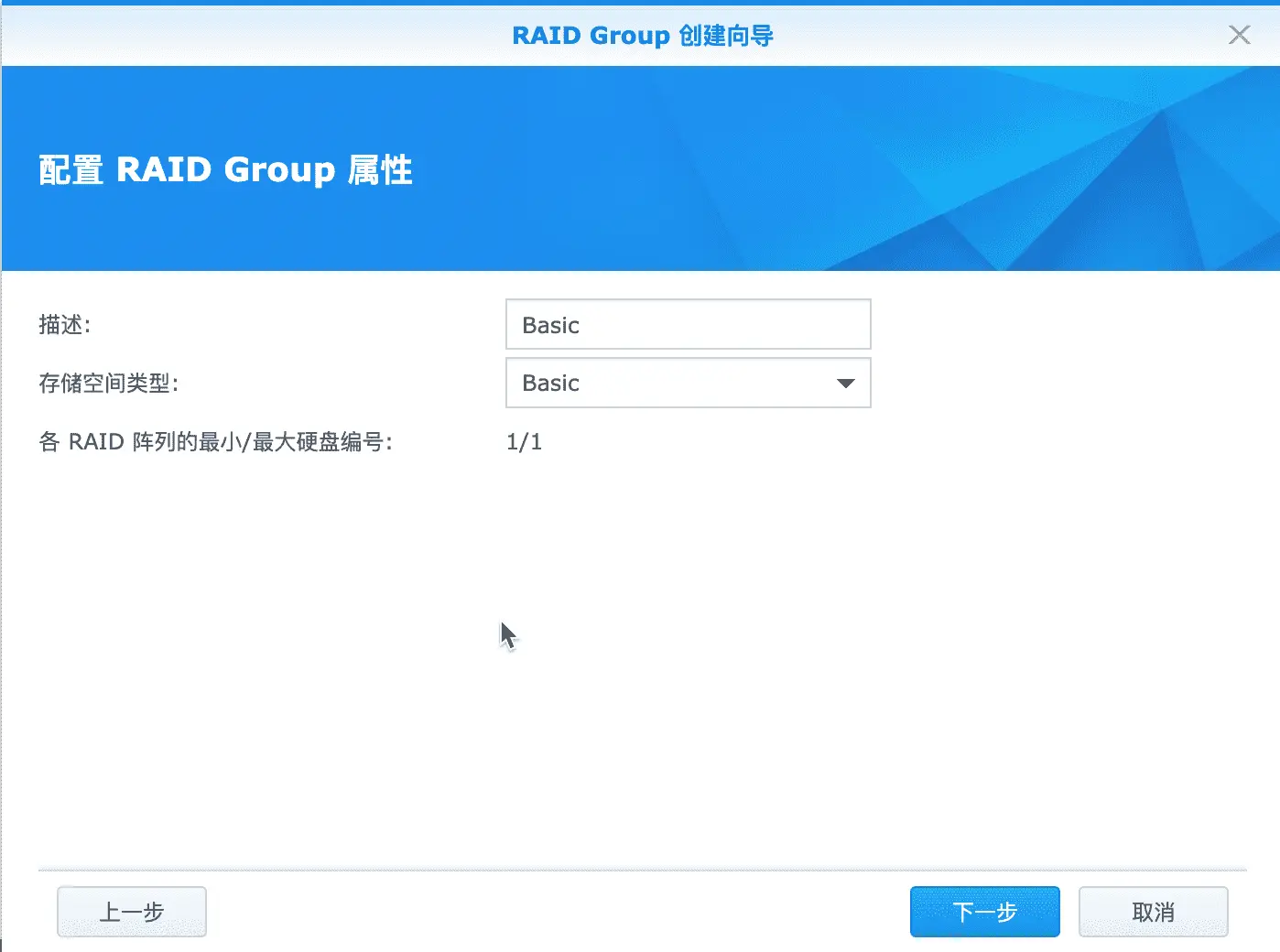 RAID Group创建向导
RAID Group创建向导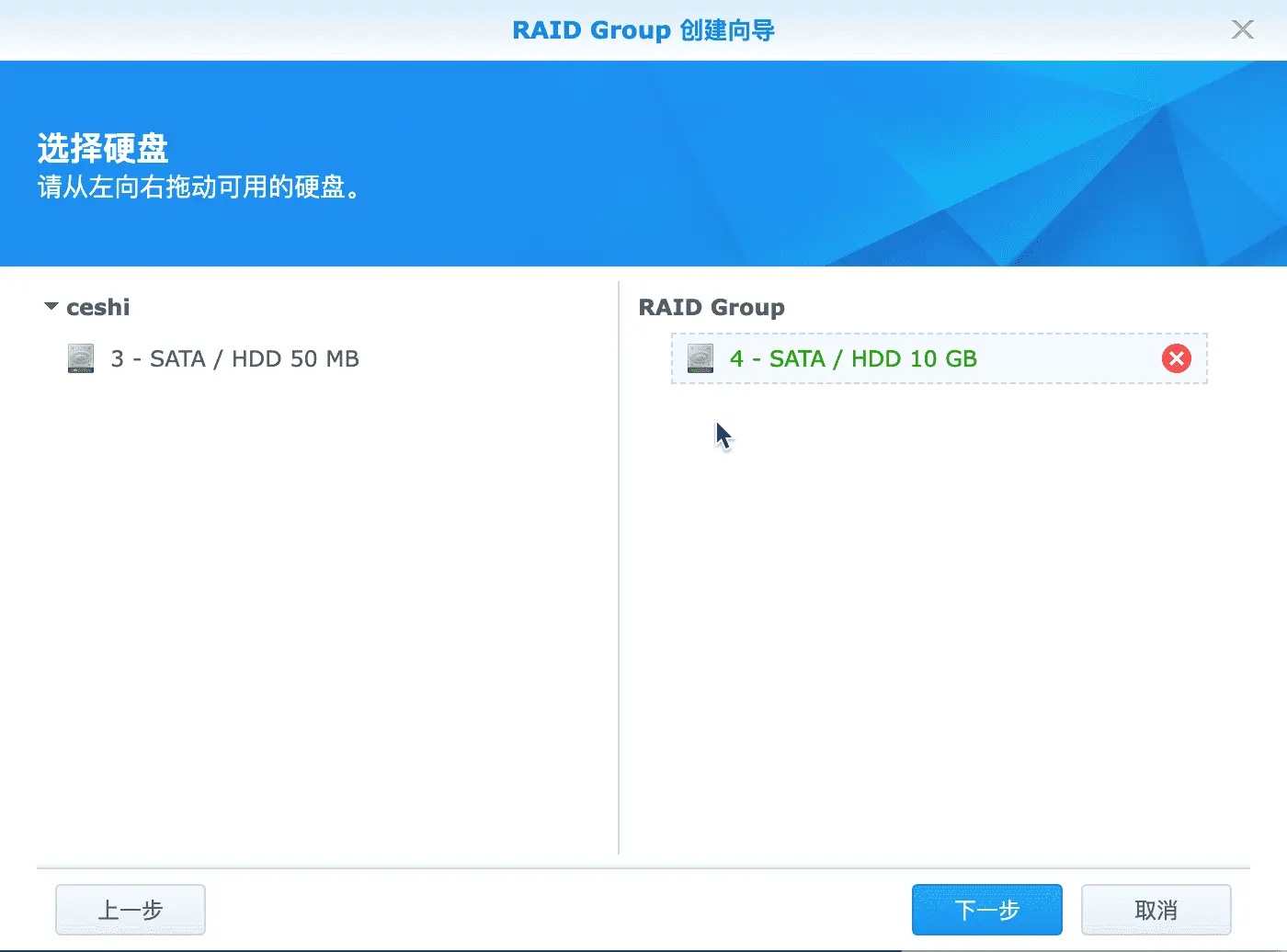 RAID Group
RAID Group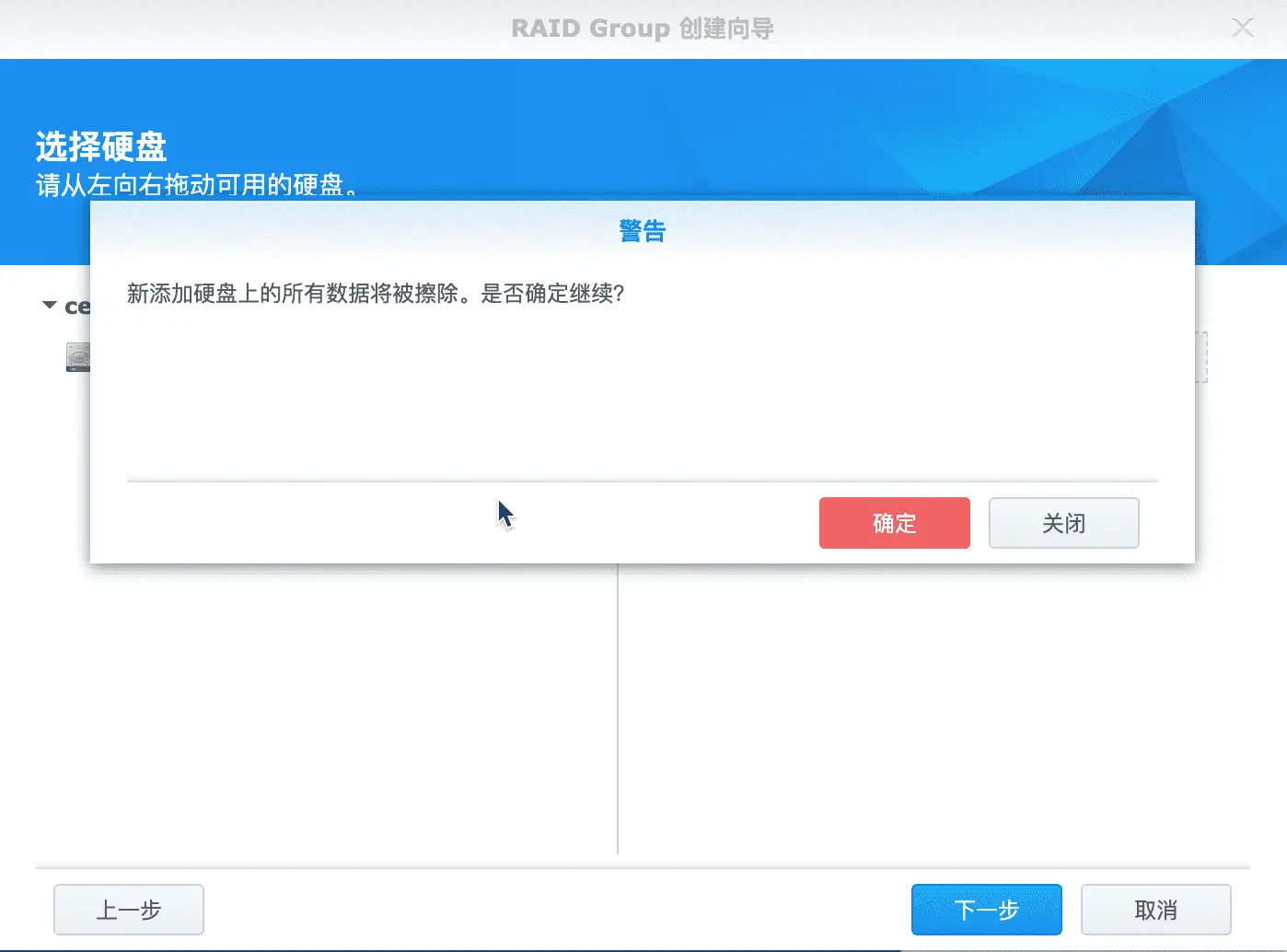 RAID Group
RAID Group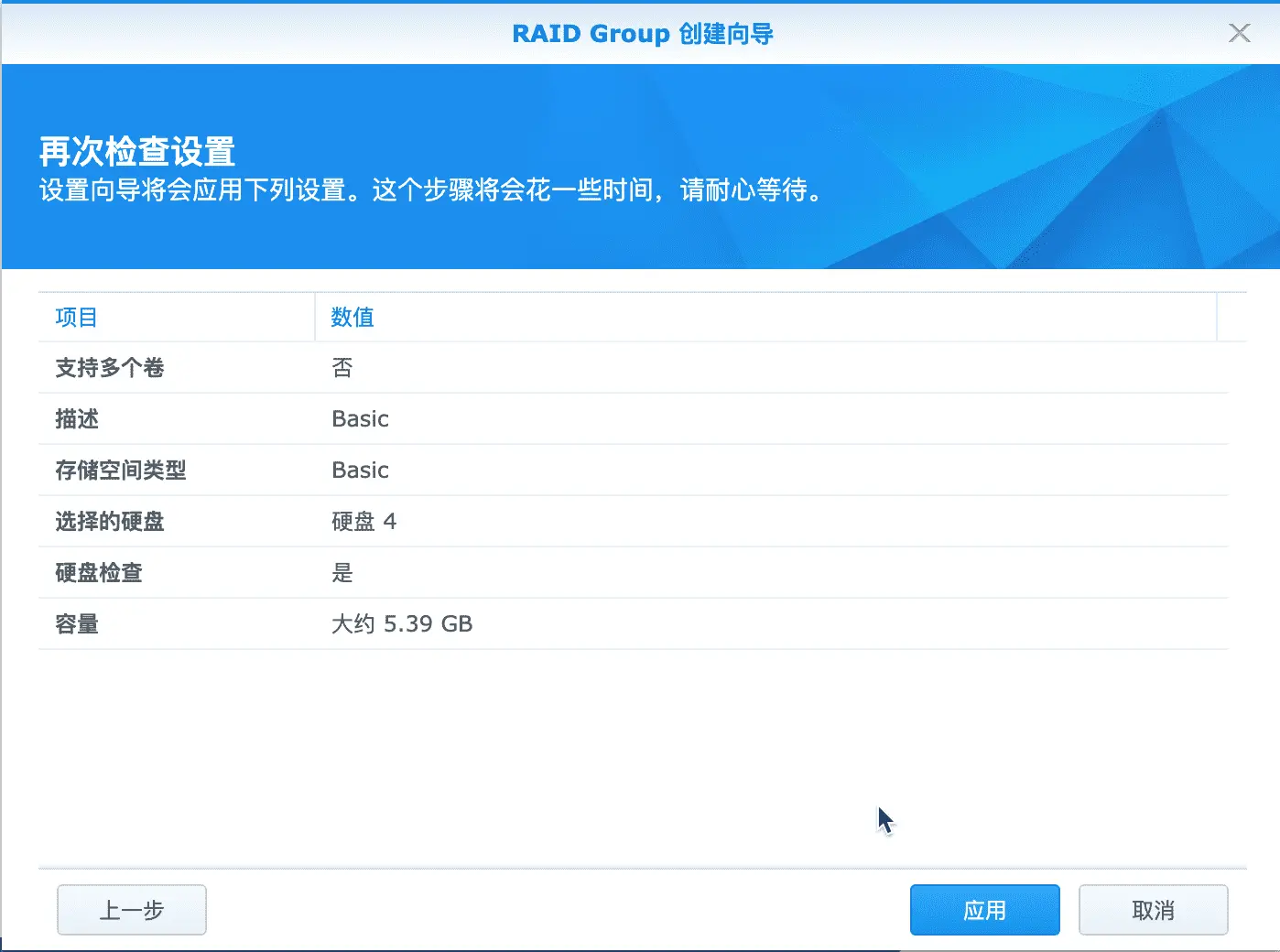 RAID Group
RAID Group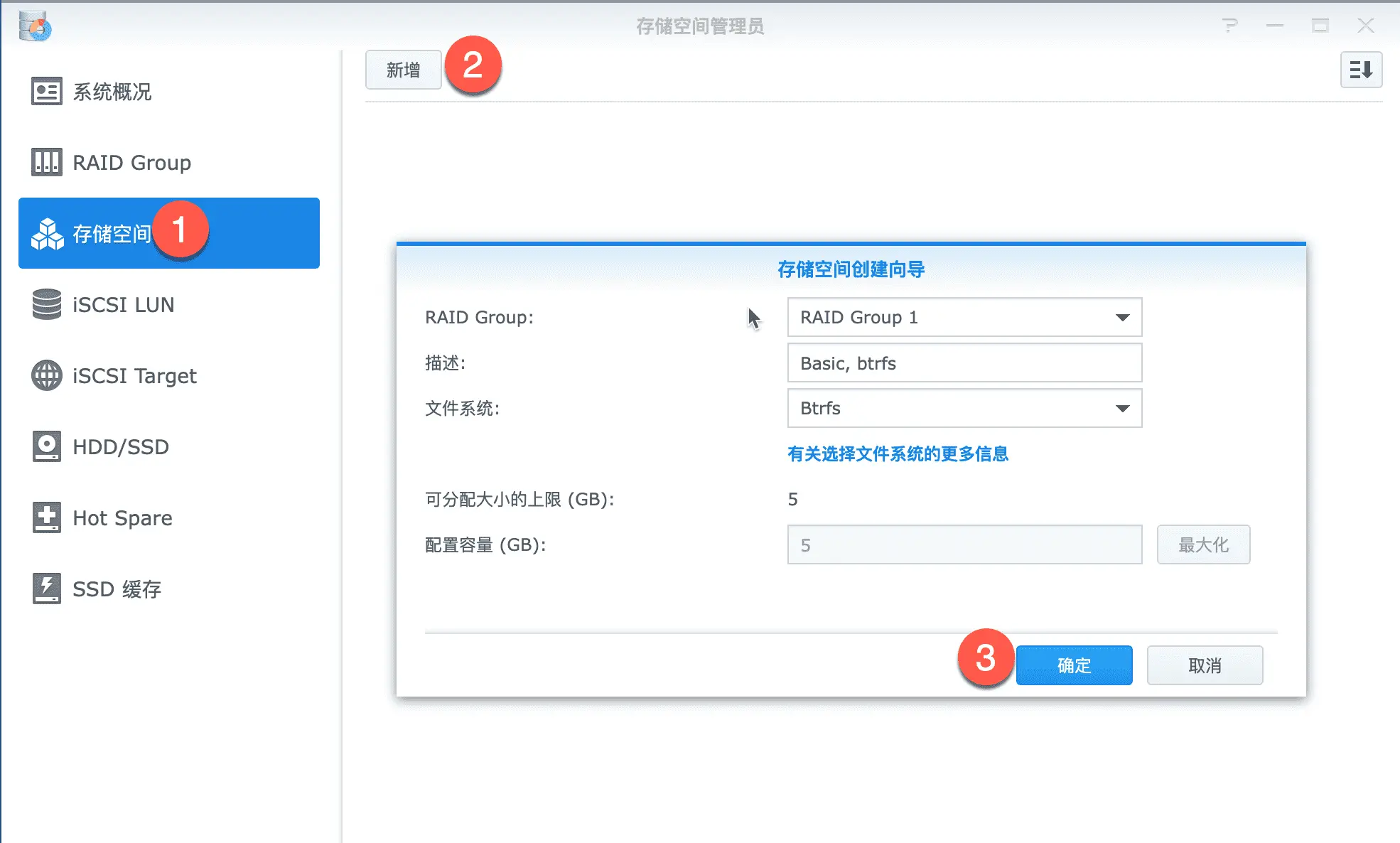 存储空间
存储空间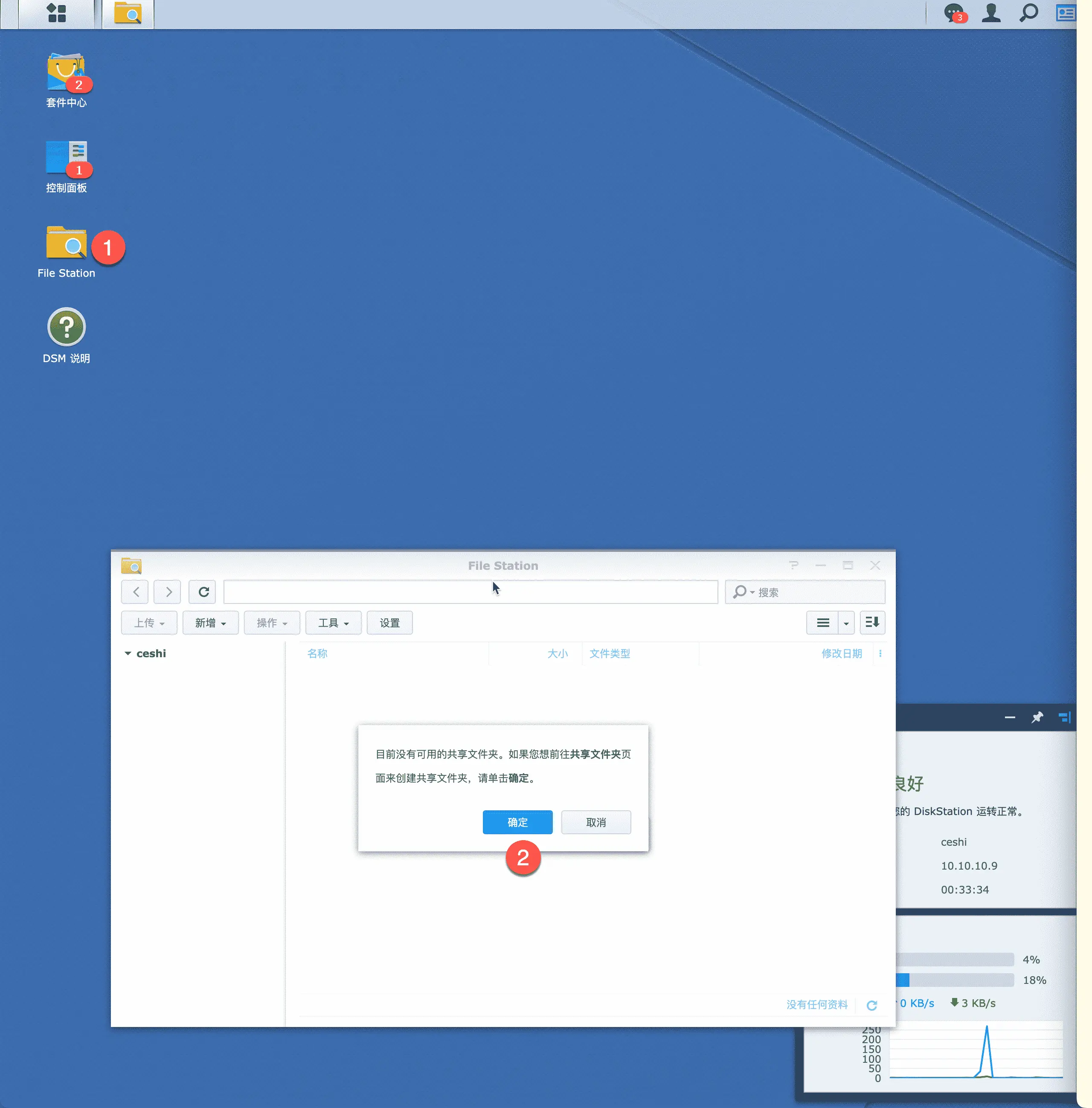 File Station
File Station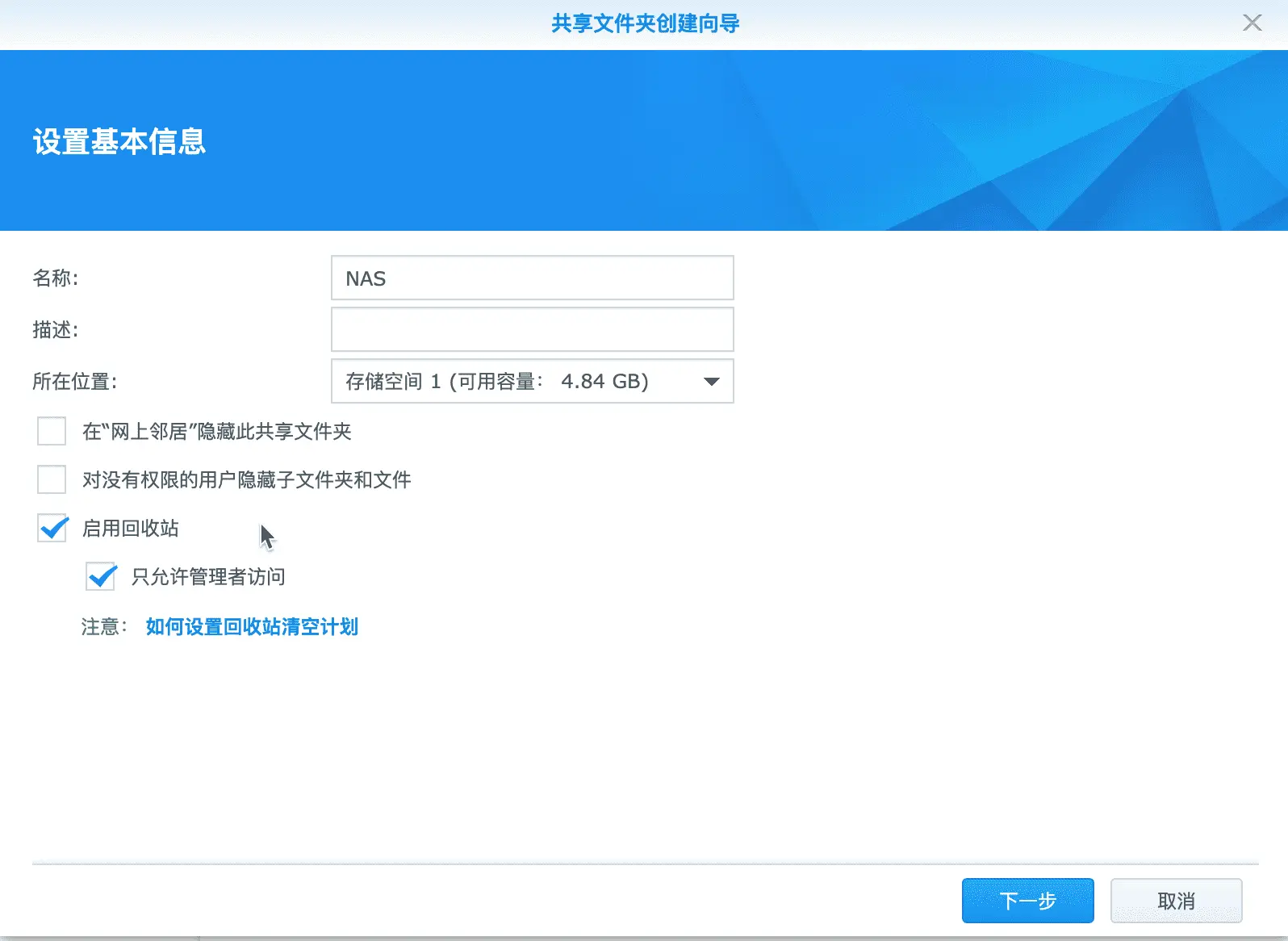 共享文件夹创建向导
共享文件夹创建向导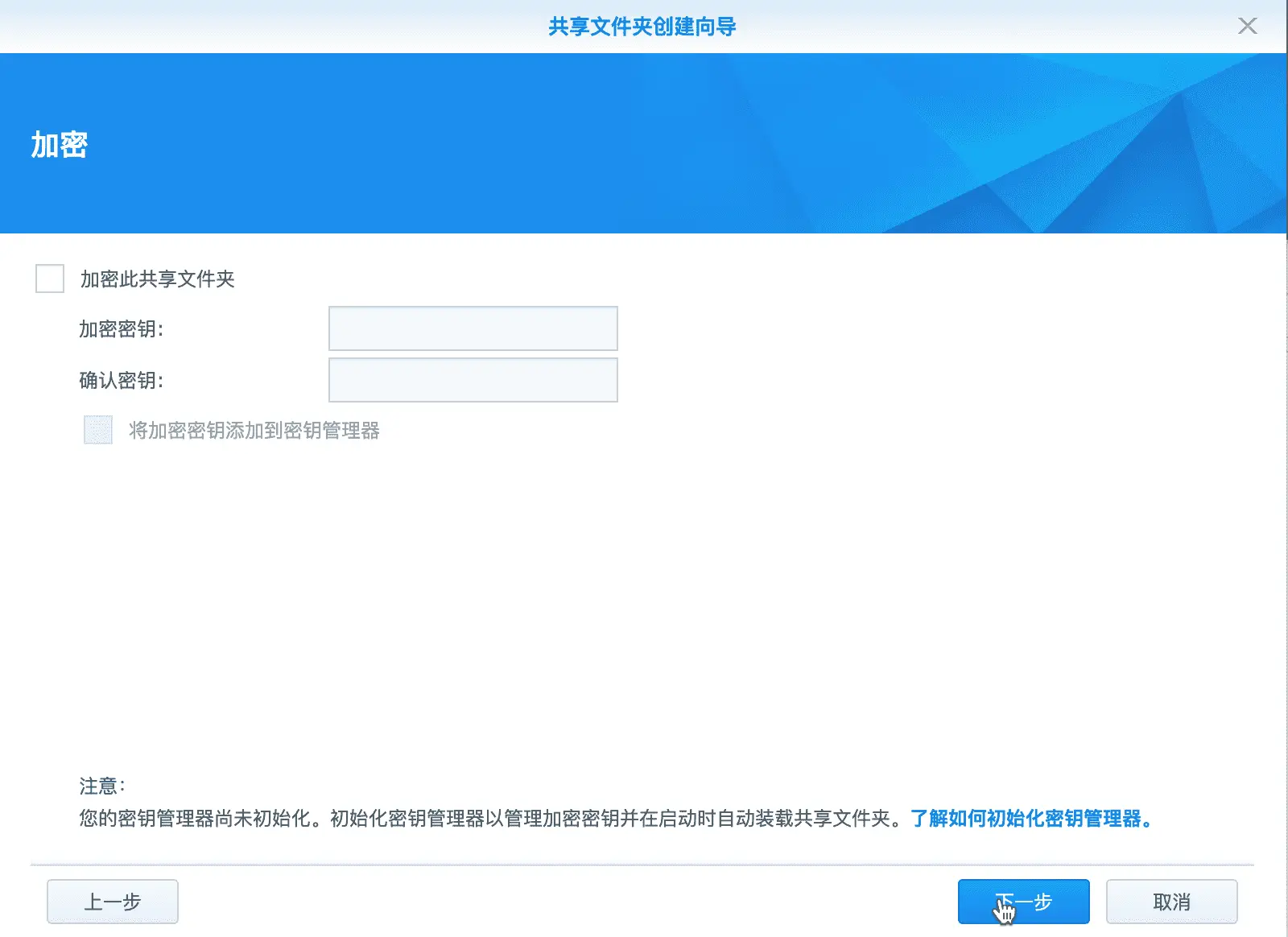 共享文件夹创建向导2
共享文件夹创建向导2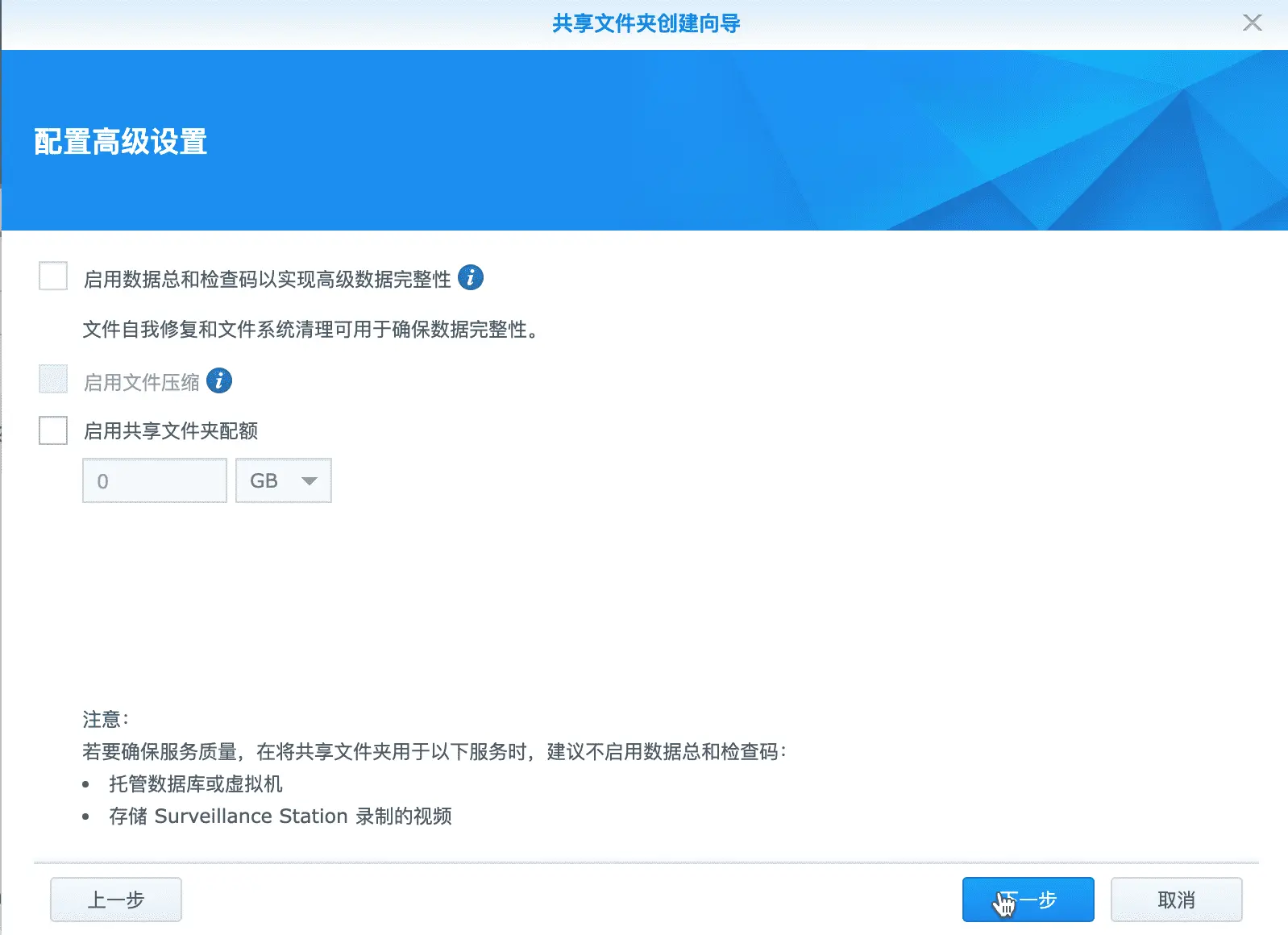 共享文件夹创建向导3
共享文件夹创建向导3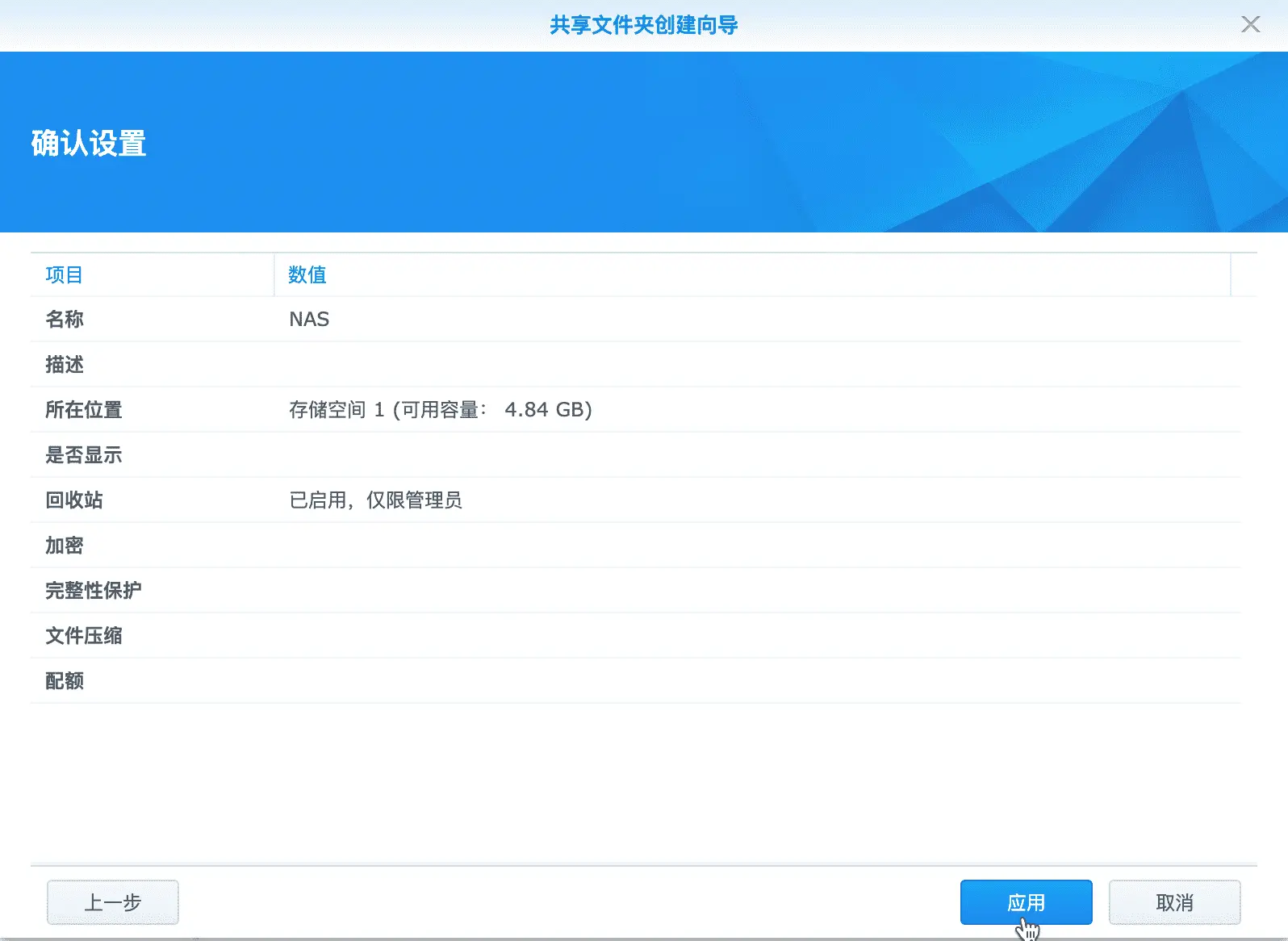 共享文件夹创建向导4
共享文件夹创建向导4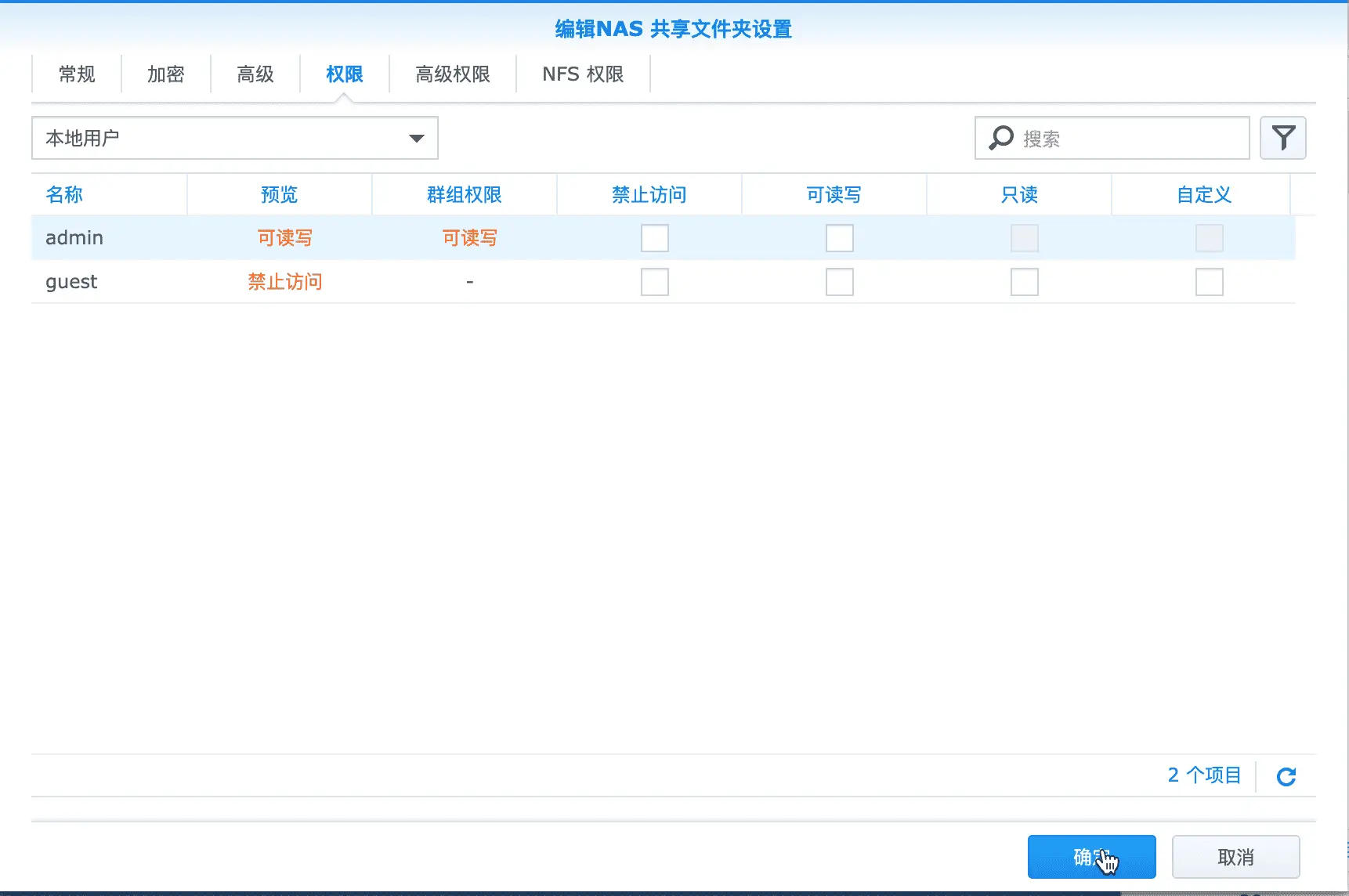 共享文件夹创建向导5
共享文件夹创建向导5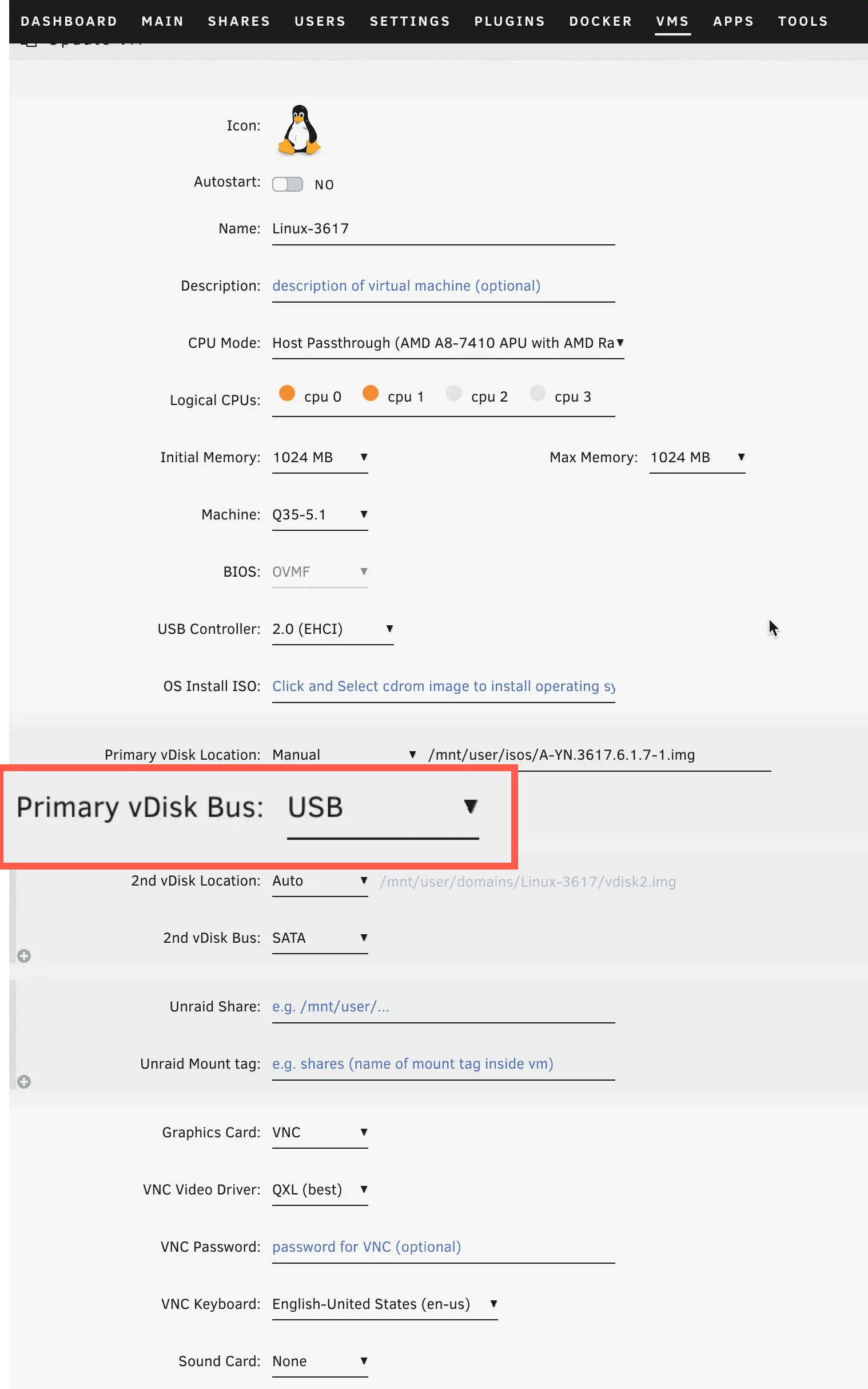 VM设置
VM设置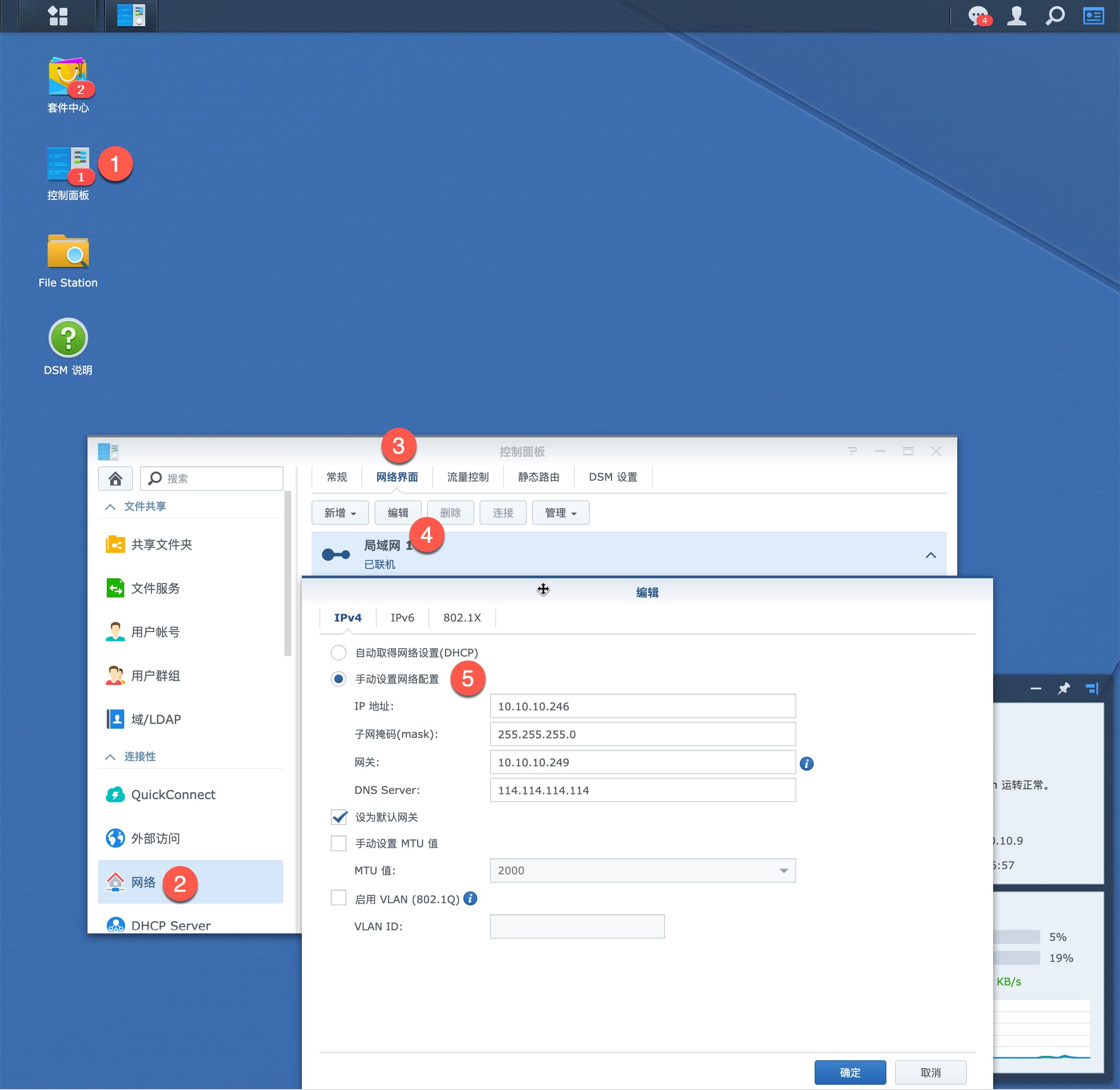 设置固定IP
设置固定IP